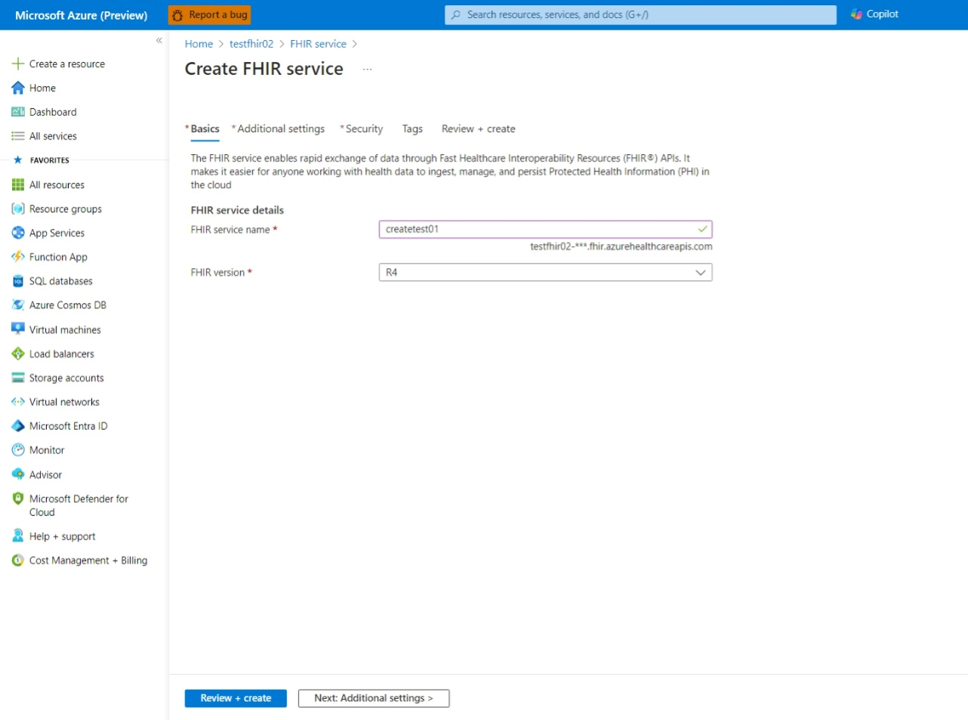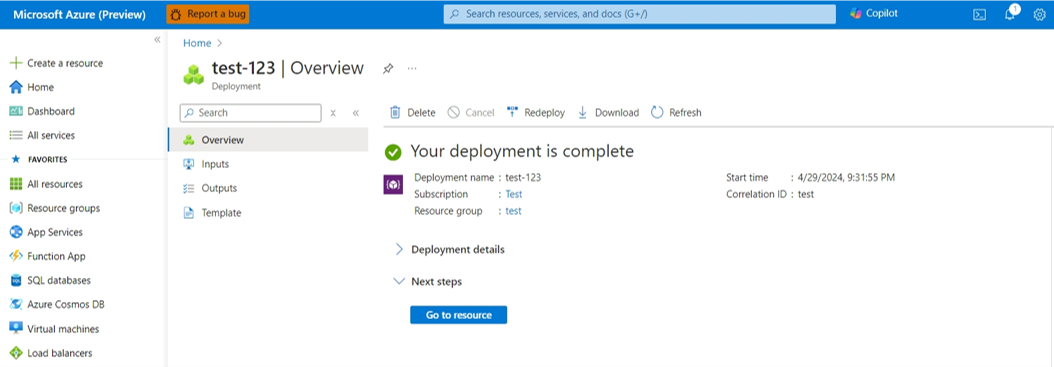Implantar o serviço FHIR usando o portal do Azure
O portal do Azure fornece uma interface web com fluxos de trabalho guiados, tornando-o uma ferramenta eficiente para implantar o serviço FHIR® e garantir uma configuração precisa no Azure Health Data Services.
Pré-requisitos
Verifique se você tem uma assinatura do Azure e permissões para criar grupos de recursos e implantar recursos.
Implante um espaço de trabalho para os Serviços de Dados de Integridade do Azure. Para obter as etapas, consulte Implantar um espaço de trabalho no portal do Azure.
Crie um novo serviço FHIR
No espaço de trabalho dos seus Serviços de Dados de Integridade do Azure, selecione Criar serviço FHIR.
Escolha Adicionar serviço FHIR.
Na página Criar serviço FHIR, conclua os campos em cada guia.
Guia Noções básicas: dê ao serviço FHIR um nome amigável e exclusivo. Selecione a versão do FHIR (STU3 ou R4) e escolha Avançar: configurações adicionais.
Guia Configurações adicionais (opcional): essa guia permite que você:
Exibir configurações de autenticação: a configuração padrão do serviço FHIR é Usar o RBAC do Azure para atribuir funções do plano de dados. Quando configurada nesse modo, a autoridade do serviço FHIR é definida como o locatário do Microsoft Entra para a assinatura.
Integração com não Microsoft Entra ID (opcional): use essa opção quando você precisar configurar até dois provedores de identidade adicionais que não sejam o Microsoft Entra ID para autenticar e acessar recursos FHIR com o SMART nos escopos FHIR.
Definir a política de controle de versão (opcional): a política de controle de versão controla a configuração do histórico do serviço FHIR no nível do sistema ou no nível do tipo de recurso individual. Para obter mais informações, consulte Política de controle de versão FHIR e gerenciamento de histórico. Escolha Avançar: segurança.
Na guia Configurações de segurança, examine os campos.
Por padrão, os dados são criptografados com chaves gerenciadas pela Microsoft. Para obter controle adicional sobre chaves de criptografia, você pode fornecer chaves gerenciadas pelo cliente para usar na criptografia de dados. As chaves gerenciadas pelo cliente devem ser armazenadas em um Azure Key Vault. Você pode criar suas próprias chaves e armazená-las em um cofre de chaves ou usar as APIs do Cofre de Chaves do Azure para gerar chaves. Para obter mais informações, consulte Configurar chaves gerenciadas pelo cliente no serviço FHIR. Escolha Avançar: marcas.
Na guia Marcas (opcional), insira as marcas.
As marcas são pares de nomes e valores usados para categorizar recursos e que não são obrigatórios. Para saber mais, confira Usar marcas para organizar os recursos do Azure e a hierarquia de gerenciamento.
Escolha Revisão + Criar para iniciar o processo de validação. Aguarde até receber a confirmação de que a implantação foi concluída com êxito. Examine a tela de confirmação e escolha Criar para iniciar a implantação.
O processo de implantação pode levar vários minutos. Quando a implantação for concluída, você verá uma mensagem de confirmação.
Valide a implantação. Busque a instrução de funcionalidade do seu novo serviço FHIR. Buscar uma instrução de funcionalidade navegando até
https://<WORKSPACE-NAME>-<FHIR-SERVICE-NAME>.fhir.azurehealthcareapis.com/metadata.
Solucionar problemas de implantação do serviço FHIR
Abaixo estão as mensagens de erro, juntamente com as ações recomendadas para resolver os problemas durante a implantação.
O que devo fazer se acidentalmente implantei a API do Azure para FHIR na assinatura errada, a excluí e agora estou enfrentando uma falha de implantação na assinatura correta com uma mensagem informando que o nome do recurso não está disponível?
Depois que um nome de serviço tiver sido usado, ele não poderá ser reutilizado em uma assinatura diferente, mesmo após a exclusão. Essa restrição está em vigor para impedir a representação e afeta principalmente a API do Azure para FHIR.
Se implantado na assinatura errada, você pode mover o recurso para a assinatura desejada em vez de excluí-lo e recriá-lo. Mover recursos do Azure
Como posso excluir um serviço e adicioná-lo novamente com as mesmas configurações?
Para replicar as configurações entre a instância do FHIR, você pode seguir as etapas abaixo
Crie modelos padrão do ARM com as configurações.
Crie um serviço e adicione a configuração de acordo com o requisito.
Conteúdo relacionado
Observação
FHIR® é uma marca registrada da HL7 e é usado com a permissão da HL7.